私たちは自分のデバイスにほぼすべてを依存しています。しかし、誰もが同じ方法でアクセスできるわけではありません。そこで、アクセシビリティオプション、特にAndroidのアクセシビリティメニューが登場します。その用途を見てみましょう。
Androidのアクセシビリティメニューはどのような用途で使用されますか?
アクセシビリティメニューは、デバイスの次の重要な機能を制御するための大きなアイコンが特徴の画面上のメニューです。
- Googleアシスタント
- アクセシビリティ設定
- 電源
- 音量
- 最近のアプリ
- 明るさ
- 画面ロック
- クイック設定
- 通知
- スクリーンショット
関節炎などの理由でデバイスの物理的な音量ボタンや電源ボタンを押すのに苦労するユーザーや、Androidデバイスを操作するための大きな視覚的な表現が必要なユーザーに役立ちます。フローティングの透明なアイコンとしてデバイスのホーム画面に配置できるため、ワンタップでアクセスできます。
では、アクセシビリティメニューはどこにあり、どのように設定すればよいのでしょうか。
Androidでアクセシビリティメニューを設定する方法
アクセシビリティメニューを設定するには、まず、Androidフォンにメニューがインストールされていることを確認します。たとえば、Pixel 7で確認するには、設定アプリを開き、アクセシビリティ>アクセシビリティメニューを選択します。
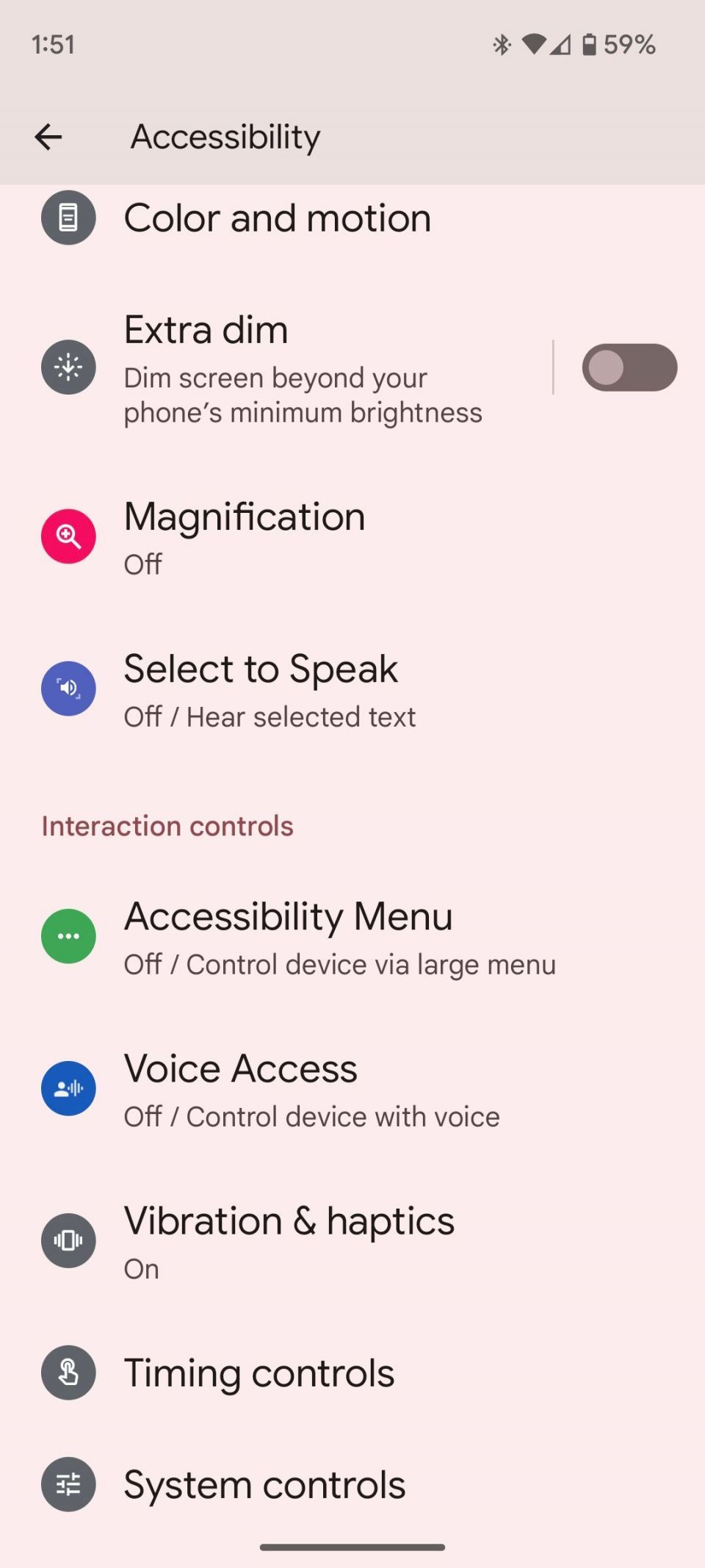
ここで、アクセシビリティメニューのショートカットをオンにします。免責事項ボックスが表示されたら、許可をタップします。これで、アクセシビリティメニューのショートカットのアイコンがデバイスに透明にフローティング表示されます。これにより、現在開いているアプリに関係なく、いつでもアクセシビリティメニューにすぐにアクセスできます。
より大きなアイコンが必要な場合は、設定をタップし、大きなボタンスライダーをアクティブにします。アクセシビリティメニューのアイコンがはるかに大きくなります。前後の違いを以下に示します。
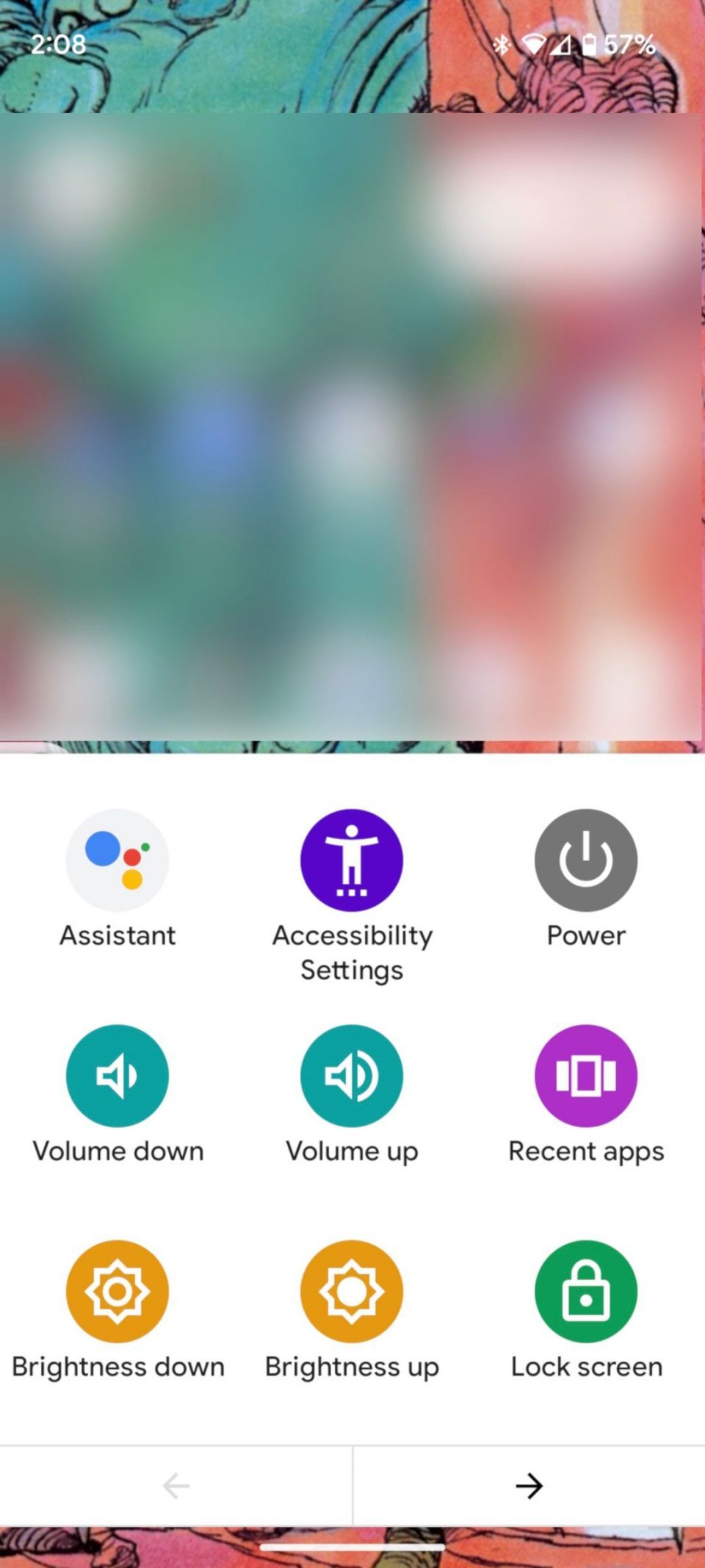
Androidでアクセシビリティメニューを使用する方法
アクセシビリティメニューを使用するには、ホーム画面の緑色のフローティングアイコンをタップします。自由に移動して画面上の任意の場所にドッキングして邪魔にならない場所に移動できることに注意してください。アイコンに慣れて試してみてください。
アクセシビリティメニューを開くと、画面上のメニューが表示され、左右に移動して、上記で説明したアクセシビリティオプションのいずれかを選択できます。
この画面上のメニューの利点は、Androidフォンにあるほとんどの物理ボタンをデジタル化することです。したがって、特定の機能を実行したり(携帯電話のスクリーンショットを撮ったり)、電源を切ったり、Googleアシスタントを使用してクエリを尋ねたりするためのボタンの組み合わせを実行できない場合でも、アクセシビリティメニューを使用すると、Androidのこれらの重要な機能にアクセスできます。
さらにアクセシビリティオプションが必要な場合は、アクセシビリティ設定アイコンをタップして、TalkBackなどのアクセシビリティオプションを設定したり、RTT通話を設定して使用したりします。このオプションは、アクセシビリティメニューだけでは見つからないさらに多くのアクセシビリティオプションへのゲートウェイを提供するため、不可欠です。
Androidのアクセシビリティメニューはすべての人に平等なアクセスを提供します
誰もが自分のデバイスを簡単に使用できることは、彼らが持つかもしれない特別なニーズに関係なく、不可欠です。それがアクセシビリティメニューをAndroidで最も重要なアクセシビリティ機能の1つにしている理由です。自分で試してみたり、愛する人に紹介したりしてみてください。人生を変えるかもしれません!
コメントする